Detectar rótulos em uma imagem usando a linha de comando
Nesta página, mostramos como enviar três solicitações de detecção e anotação de recursos
para a API Vision usando a interface REST e o comando curl.
A API Vision facilita a integração das tecnologias de reconhecimento de visão do Google em aplicativos para desenvolvedores. É possível enviar os dados da imagem e os tipos de recursos escolhidos para a API Vision, que retorna uma resposta correspondente com base nos atributos de imagem em que você tem interesse. Para mais informações sobre os tipos de recursos oferecidos, consulte a Lista de todos os recursos da API do Vision.
Antes de começar
- Faça login na sua conta do Google Cloud. Se você começou a usar o Google Cloud agora, crie uma conta para avaliar o desempenho de nossos produtos em situações reais. Clientes novos também recebem US$ 300 em créditos para executar, testar e implantar cargas de trabalho.
- Instale a CLI do Google Cloud.
-
Para inicializar a CLI gcloud, execute o seguinte comando:
gcloud init
-
Crie ou selecione um projeto do Google Cloud.
-
Crie um projeto do Google Cloud:
gcloud projects create PROJECT_ID
Substitua
PROJECT_IDpor um nome para o projeto do Google Cloud que você está criando. -
Selecione o projeto do Google Cloud que você criou:
gcloud config set project PROJECT_ID
Substitua
PROJECT_IDpelo nome do projeto do Google Cloud.
-
-
Verifique se a cobrança está ativada para o seu projeto do Google Cloud.
-
Ative Vision API:
gcloud services enable vision.googleapis.com
-
Atribua os papéis à sua Conta do Google. Execute uma vez o seguinte comando para cada um dos seguintes papéis do IAM:
roles/storage.objectViewergcloud projects add-iam-policy-binding PROJECT_ID --member="user:EMAIL_ADDRESS" --role=ROLE
- Substitua
PROJECT_IDpela ID do seu projeto. - Substitua
EMAIL_ADDRESSpelo seu endereço de e-mail. - Substitua
ROLEpor cada papel individual.
- Substitua
- Instale a CLI do Google Cloud.
-
Para inicializar a CLI gcloud, execute o seguinte comando:
gcloud init
-
Crie ou selecione um projeto do Google Cloud.
-
Crie um projeto do Google Cloud:
gcloud projects create PROJECT_ID
Substitua
PROJECT_IDpor um nome para o projeto do Google Cloud que você está criando. -
Selecione o projeto do Google Cloud que você criou:
gcloud config set project PROJECT_ID
Substitua
PROJECT_IDpelo nome do projeto do Google Cloud.
-
-
Verifique se a cobrança está ativada para o seu projeto do Google Cloud.
-
Ative Vision API:
gcloud services enable vision.googleapis.com
-
Atribua os papéis à sua Conta do Google. Execute uma vez o seguinte comando para cada um dos seguintes papéis do IAM:
roles/storage.objectViewergcloud projects add-iam-policy-binding PROJECT_ID --member="user:EMAIL_ADDRESS" --role=ROLE
- Substitua
PROJECT_IDpela ID do seu projeto. - Substitua
EMAIL_ADDRESSpelo seu endereço de e-mail. - Substitua
ROLEpor cada papel individual.
- Substitua
Fazer uma solicitação de anotação de imagem
Depois de concluir as etapas em Antes de começar, você pode usar a API Vision para anotar um arquivo de imagem.
Neste exemplo, você usa curl para enviar uma solicitação à API Vision usando a seguinte imagem:
URI do Cloud Storage:
gs://cloud-samples-data/vision/using_curl/shanghai.jpeg
URL HTTPS:
https://console.cloud.google.com/storage/browser/cloud-samples-data/vision/using_curl/shanghai.jpeg

Criar a solicitação JSON
O arquivo request.json a seguir demonstra como
solicitar três recursos images:annotate
e limitar os resultados na resposta.
Crie o arquivo de solicitação JSON com o texto a seguir e salve-o como um
arquivo de texto simples request.json no seu diretório de trabalho:
request.json
{
"requests": [
{
"image": {
"source": {
"imageUri": "gs://cloud-samples-data/vision/using_curl/shanghai.jpeg"
}
},
"features": [
{
"type": "LABEL_DETECTION",
"maxResults": 3
},
{
"type": "OBJECT_LOCALIZATION",
"maxResults": 1
},
{
"type": "TEXT_DETECTION",
"maxResults": 1,
"model": "builtin/latest"
}
]
}
]
}
Enviar a solicitação
Use curl e o conteúdo do corpo de request.json para enviar a solicitação
à API Vision. Digite o seguinte na
linha de comando:
curl -X POST \
-H "Authorization: Bearer $(gcloud auth print-access-token)" \
-H "x-goog-user-project: PROJECT_ID" \
-H "Content-Type: application/json; charset=utf-8" \
https://vision.googleapis.com/v1/images:annotate -d @request.json
Interpretar a resposta
Você verá uma resposta JSON semelhante à abaixo.
O corpo JSON da solicitação especificou maxResults para cada tipo de anotação.
Consequentemente, você verá o seguinte na resposta JSON:
- Três resultados
labelAnnotations - Um resultado
textAnnotations(abreviado para maior clareza) - Um resultado
localizedObjectAnnotations
Resultados de detecção de rótulos
- Descrição: "People", pontuação: 0,950
- Descrição: "Street", pontuação: 0,891
- Descrição: "Mode of transport", pontuação: 0,890

Resultados da detecção de texto
- Texto: 牛牛面馆\n
- Vértices: (x: 159, y: 212), (x: 947, y: 212), (x: 947, y: 354) e (x: 159, y: 354 )
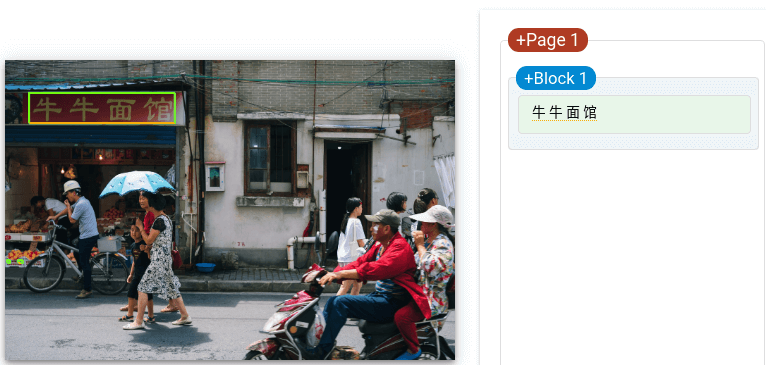
Resultados da detecção de objetos
- Nome: "Person", pontuação: 0,944
- Vértices normalizados: (x: 0.260, y: 0.468), (x: 0.407, y: 0.468), (x: 0.407, y: 0.895) e (x: 0.260, y: 0.895)
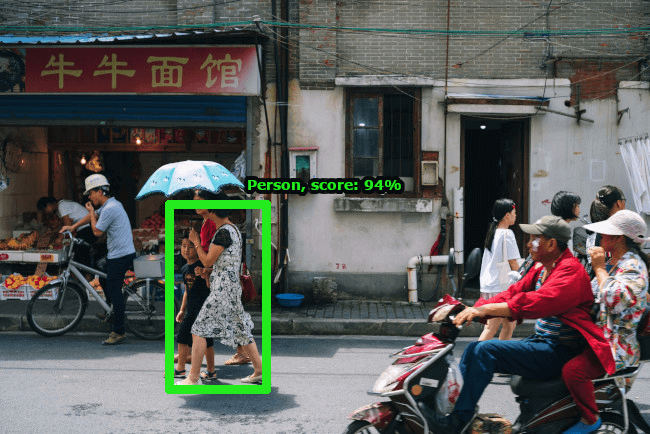
Parabéns! Você enviou sua primeira solicitação à API Vision.
Limpar
Para evitar cobranças na sua conta do Google Cloud pelos recursos usados nesta página, exclua o projeto do Google Cloud com esses recursos.
Opcional: revogar credenciais da CLI gcloud.
gcloud auth revoke
A seguir
- Veja uma lista de todos os tipos de recurso e os respectivos usos.
- Comece a usar a API Vision no idioma que preferir usando uma biblioteca de cliente da API Vision.
- Use os guias de instrução para saber mais sobre recursos específicos, ver anotações de exemplo e anotações para um arquivo ou imagem individual.
- Saiba mais sobre a anotação de imagem e arquivo (PDF/TIFF/GIF) em lote.
- Navegue por uma lista abrangente de amostras de código de biblioteca de cliente.
